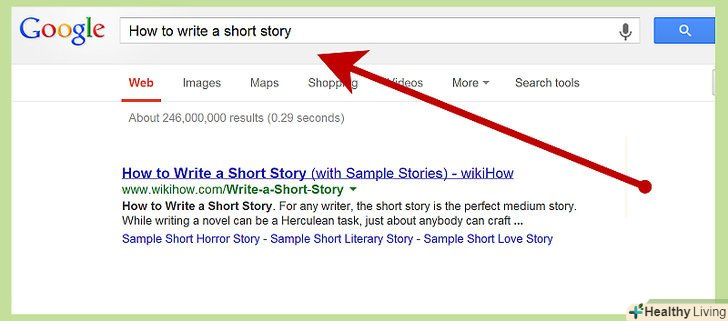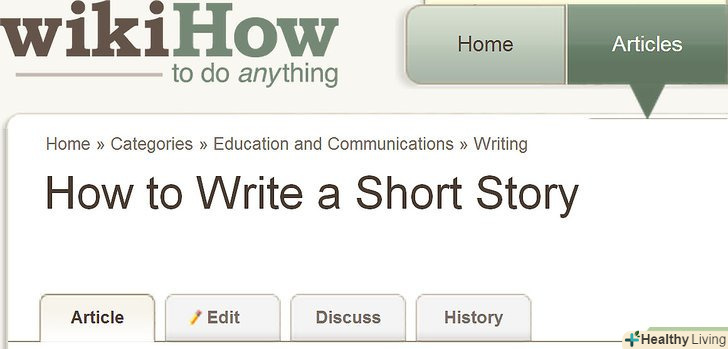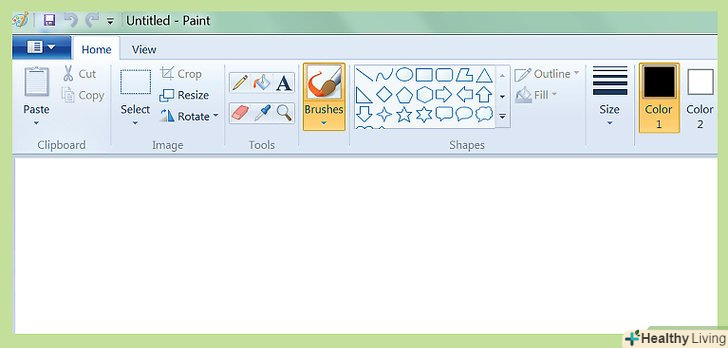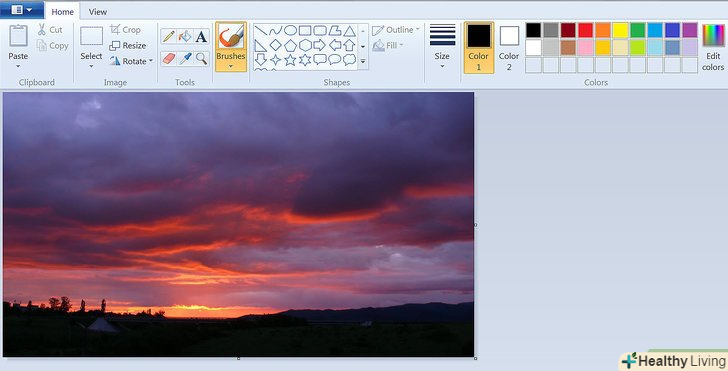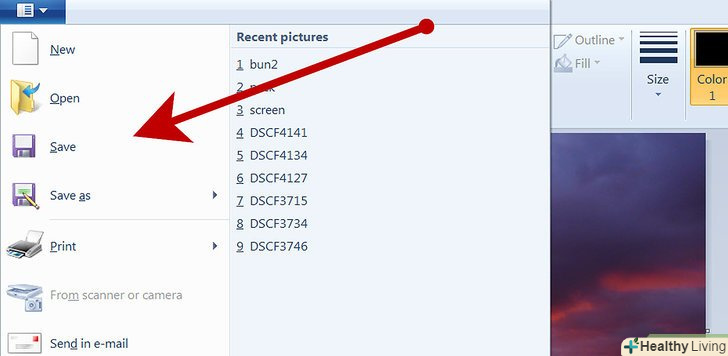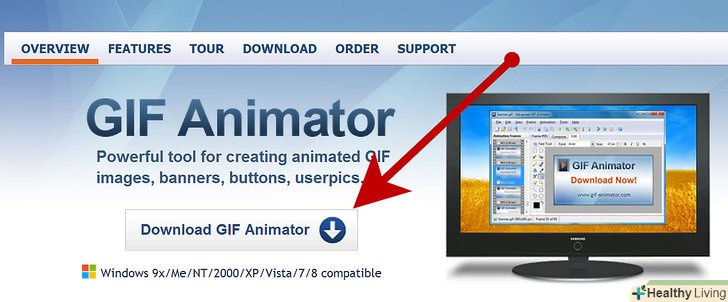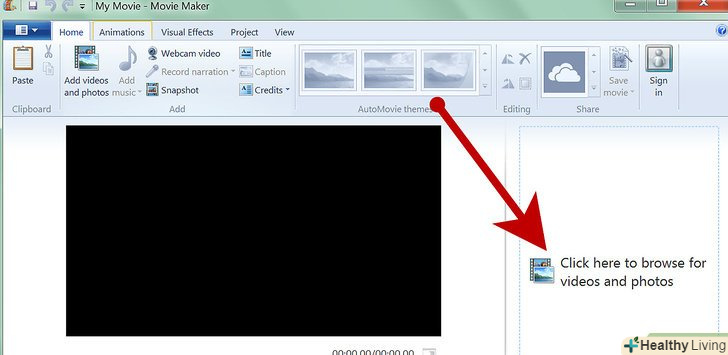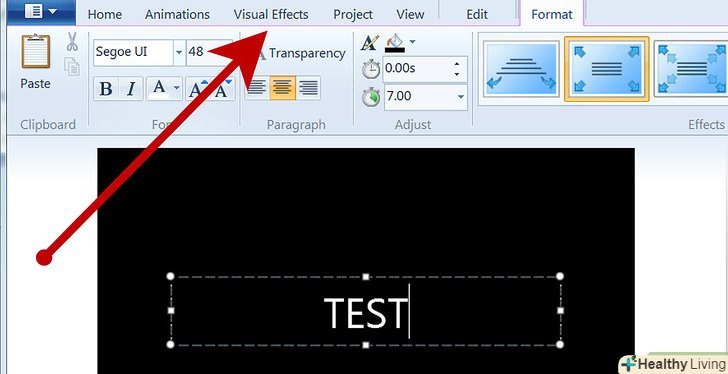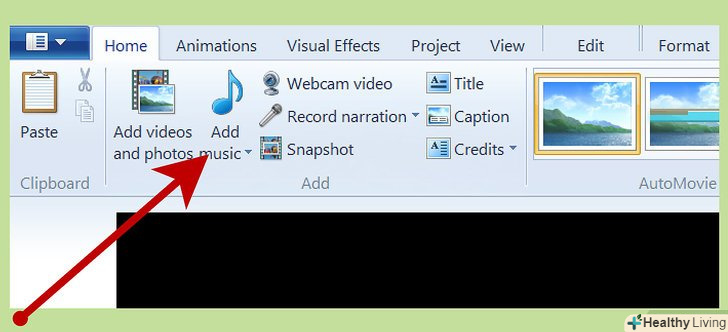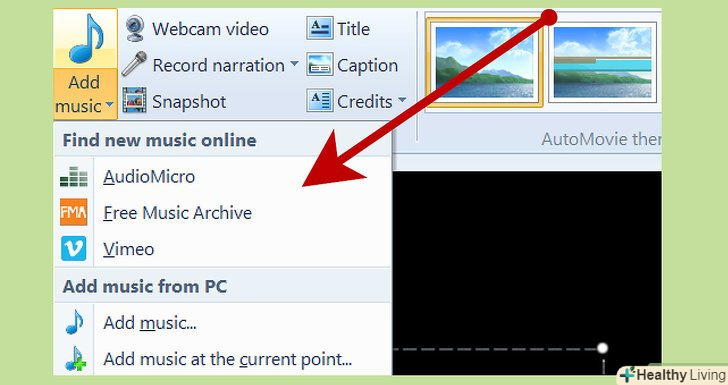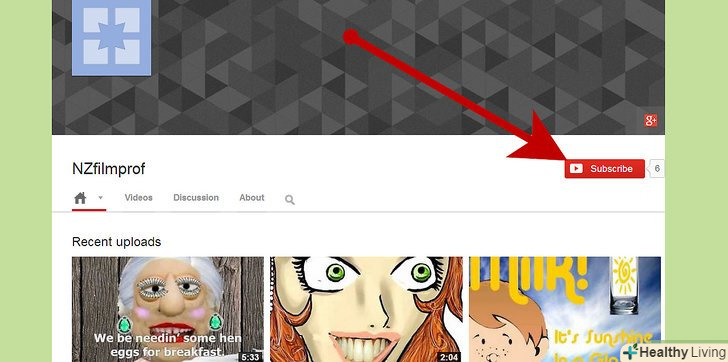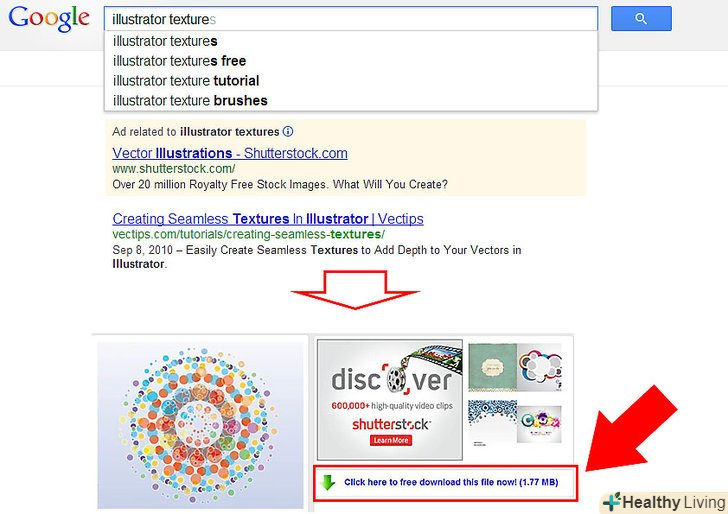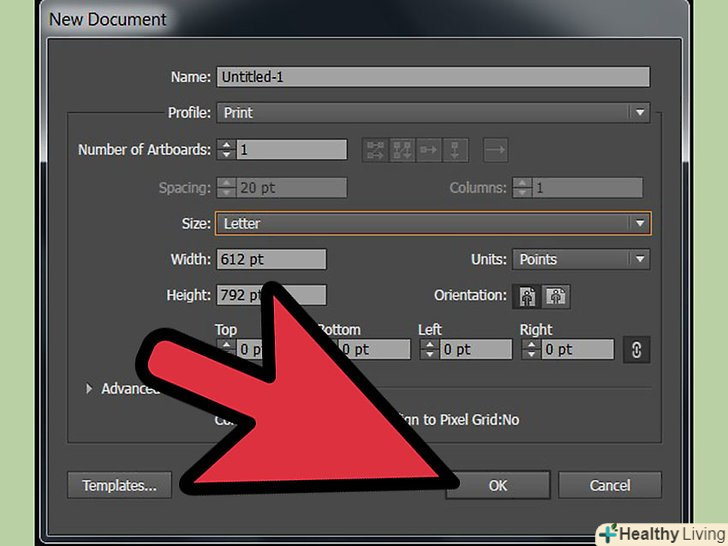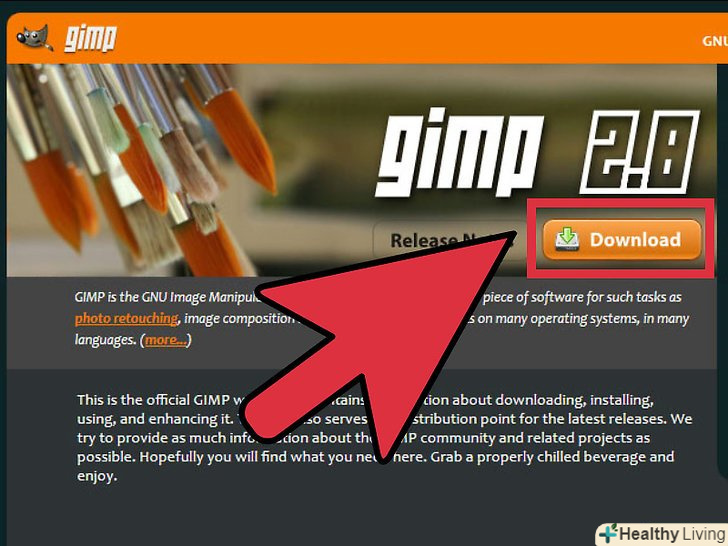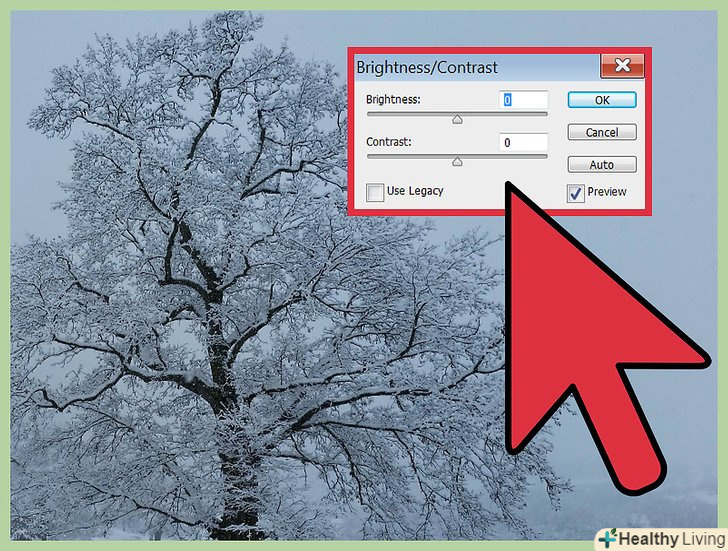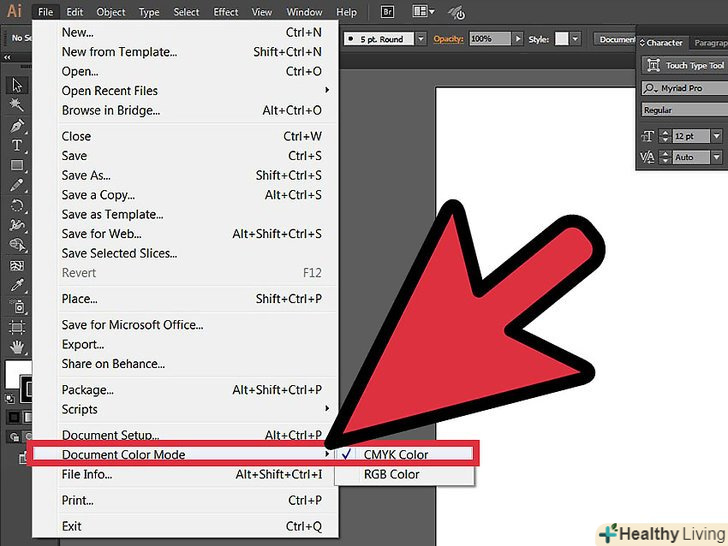Використовуючи просте програмне забезпечення (таке, як Paint і Movie Maker), ви можете створювати свої власні анімації для Youtube та інших сайтів в Інтернеті.крім того, ця статися познайомить вас з безкоштовними (або дуже дешевими) програмами, за допомогою яких зробити анімацію набагато простіше, ніж ви думали без вивчення Флеш та інших складних програм.
Кроки
 Вирішіть, що ви хочете анімувати.перед тим, як почати малювати, вам треба придумати хорошу (а краще відмінну!) історія. Wikihow має пару статей, щоб допомогти вам: "як написати короткий розповідь" буде хорошим стартом для вас. Пам'ятайте, що хороша історія складається з вступу, кульмінації та висновку.
Вирішіть, що ви хочете анімувати.перед тим, як почати малювати, вам треба придумати хорошу (а краще відмінну!) історія. Wikihow має пару статей, щоб допомогти вам: "як написати короткий розповідь" буде хорошим стартом для вас. Пам'ятайте, що хороша історія складається з вступу, кульмінації та висновку. Розкадруйте свій сценарій (переклад в серію намальованих картинок).Дивіться статті на Wikihow з порадами щодо розкадрування.
Розкадруйте свій сценарій (переклад в серію намальованих картинок).Дивіться статті на Wikihow з порадами щодо розкадрування. Починаємо робити анімацію!відкрийте MS Paint (або будь-яке інше програмне забезпечення для обробки зображень, наприклад, Jasc Paint Shop Pro). PSP є досить простою програмою, хоча є невеликі труднощі в навчанні. Найголовніше, що в PSP можна додавати біти, які будуть рухатися у вашій анімації, у вигляді шарів. Потім, ви перемістіть шар, щоб отримати ефект руху (проти перекроювання всього кадру, або "cel").
Починаємо робити анімацію!відкрийте MS Paint (або будь-яке інше програмне забезпечення для обробки зображень, наприклад, Jasc Paint Shop Pro). PSP є досить простою програмою, хоча є невеликі труднощі в навчанні. Найголовніше, що в PSP можна додавати біти, які будуть рухатися у вашій анімації, у вигляді шарів. Потім, ви перемістіть шар, щоб отримати ефект руху (проти перекроювання всього кадру, або "cel"). Намалюйте перший кадр (або імпортуйте фотографію). переконайтеся, що ви зробили все так, як хотіли, в іншому випадку, вас дуже розлютить підсумок, і ви втратите свій час.
Намалюйте перший кадр (або імпортуйте фотографію). переконайтеся, що ви зробили все так, як хотіли, в іншому випадку, вас дуже розлютить підсумок, і ви втратите свій час. Збережіть це в зображення програми, яку ви використовували (або краще скопіюйте це в анімації програми). GIF анімації (GIF-A) безкоштовні, і рекомендуються для вашої першої анімації. Ви також можете подивитися програму JASC аніматор (»пробна " версія ніколи не закінчується). Анімаційні програми прискорять процес, у багатьох перерахованих відносинах.
Збережіть це в зображення програми, яку ви використовували (або краще скопіюйте це в анімації програми). GIF анімації (GIF-A) безкоштовні, і рекомендуються для вашої першої анімації. Ви також можете подивитися програму JASC аніматор (»пробна " версія ніколи не закінчується). Анімаційні програми прискорять процес, у багатьох перерахованих відносинах. Внесіть корективи, які ви хочете зробити для наступного кадру.це анімація, тому Ви повинні робити все крок за кроком. Кожен кадр, як правило, просто трохи відрізняється від попереднього. Якщо ви знаєте про "шари"і використовуєте PSP, то ви можете досягти цього рухом миші.
Внесіть корективи, які ви хочете зробити для наступного кадру.це анімація, тому Ви повинні робити все крок за кроком. Кожен кадр, як правило, просто трохи відрізняється від попереднього. Якщо ви знаєте про "шари"і використовуєте PSP, то ви можете досягти цього рухом миші. Важливо зберігати фотографії (або краще анімаційний файл) в Windows Movie Maker (MM).зробіть це, коли закінчуєте сцену. Перетягніть їх вниз на панель розкадровки. Ви будете так робити багато разів, поки не створите своє творіння.
Важливо зберігати фотографії (або краще анімаційний файл) в Windows Movie Maker (MM).зробіть це, коли закінчуєте сцену. Перетягніть їх вниз на панель розкадровки. Ви будете так робити багато разів, поки не створите своє творіння. Додайте назву та спеціальні ефекти.як тільки всі картинки стануть такими, якими ви хочете їх бачити, час додавати спеціальні ефекти, частини, назви, все, що Вам необхідно.
Додайте назву та спеціальні ефекти.як тільки всі картинки стануть такими, якими ви хочете їх бачити, час додавати спеціальні ефекти, частини, назви, все, що Вам необхідно. Додаємо звук: це необхідно для видовищного фільму. У ММ є звуковий редактор, але він постійно глючить, в ньому важко змінювати, і може перезавантажитися без попередження (часто вимагає повне перезавантаження). Ви можете відредагувати звук в будь-якій іншій програмі (наприклад, в CoolEdit, але у неї повинен бути відповідний пакет), потім перетягніть готовий файл в ММ. ви можете просто і безкоштовно завантажити необхідні вам звуки з мережі.
Додаємо звук: це необхідно для видовищного фільму. У ММ є звуковий редактор, але він постійно глючить, в ньому важко змінювати, і може перезавантажитися без попередження (часто вимагає повне перезавантаження). Ви можете відредагувати звук в будь-якій іншій програмі (наприклад, в CoolEdit, але у неї повинен бути відповідний пакет), потім перетягніть готовий файл в ММ. ви можете просто і безкоштовно завантажити необхідні вам звуки з мережі. Не забувайте про зовнішні звуки. це випадковий звуковий фон, зазвичай, щось на зразок тупого дзюрчання; якщо у вас такого немає, то перехід від «розмови» до повної тиші буде дуже помітним. Ви можете вставити саундтрек, як фон, але якщо це неможливо, у вас ніколи (практично ніколи) не повинно бути повної відсутності звуку. Для цього вам ще раз буде потрібно така програма, як Cooledit, для обробки звуку: ви вставляєте фоновий (або музичний) саундтрек в один канал, а свою мову і звукові ефекти в інший канал.
Не забувайте про зовнішні звуки. це випадковий звуковий фон, зазвичай, щось на зразок тупого дзюрчання; якщо у вас такого немає, то перехід від «розмови» до повної тиші буде дуже помітним. Ви можете вставити саундтрек, як фон, але якщо це неможливо, у вас ніколи (практично ніколи) не повинно бути повної відсутності звуку. Для цього вам ще раз буде потрібно така програма, як Cooledit, для обробки звуку: ви вставляєте фоновий (або музичний) саундтрек в один канал, а свою мову і звукові ефекти в інший канал. Пошукайте приклади анімації, використовуючи програми, згадані в цій статті. подивіться www.youtube.com (і шукайте там "nzfilmprof"). У "ківі діти" є багато зразків молодих студентів з використанням Paint; і інші приклади, зроблені за допомогою PSP.
Пошукайте приклади анімації, використовуючи програми, згадані в цій статті. подивіться www.youtube.com (і шукайте там "nzfilmprof"). У "ківі діти" є багато зразків молодих студентів з використанням Paint; і інші приклади, зроблені за допомогою PSP.
Поради
- Ідеальна синхронізація губ і мови не потрібно. коли персонаж говорить, як правило, досить простого руху рота і губ, але вони не повинні точно підходити до мови. Якщо ви між цим додасте ще кілька рухів (примружитися, відвести очі в сторону, піднімати і опускати брови, як в шоу LBJ) і нахиліть голову трохи вліво або вправо, то кінцевий результат буде досить підходящим.
- Подумайте про цілісність . наприклад, якщо ракета запускається зліва в певній послідовності, то вона повинна бути показана зліва якщо / коли вона потрапляє в щось (як це правильно показано в Stuff and Nonsense). Однак, введення цього кліпу зіпсовано, коли йде перехід від какофонії рок-пісні до сплячих людей на (і під!) ліжко.
- Не використовуйте занадто багато різних ефектів переходу; ви ж не хочете, "вийняти глядача з розповіді" (тобто, відвернути його ). ММ пропонує 25 типів переходів, але протягом 95% часу, поява / зникнення будуть вашим кращим вибором.
- Перемістіть очі, зробіть це.виріжте два очних отвори на обличчі. Намалюйте (або сфотографуйте) відповідні очі. Тепер, використовуючи шари, помістіть обидва ока на один шар за шаром голови. Все, що буде видно через очні отвори, які ви вирізали, будуть очі. Клацанням миші, ви можете переміщати очі, одночасно, назад і вперед. Цей метод (належним чином адаптований) також добре працює для анімації рота, коли говорить ваш персонаж.
- Очі і мозок глядача вловлює багато дій, як на прикладі, де представник новин кидає руки в повітря в стані тривоги. Тільки дві позиції (руки внизу і руки вгорі) необхідно, щоб показати цю дію (мозок глядача заповнить «зниклі» кадри).
- При використанні ММ, дочекайтеся «поки» всі " ваші картинки будуть в порядку, в якому ви хочете, для кінцевого фільму. Потім додавайте будь-які заголовки, підписи, звук і т.д. в іншому випадку, якщо ви додасте кліп в середині, ВСЕ (звук, титри і т. д.) після точки, зажадає змін.
- Так само, як і для випадку вище, щоб показати поворот млина, потрібно дві або три позиції; після того, як вітряк зробив один оборот, ви можете змусити його обертатися нескінченно, повторюючи ці три кадри. Все подібне (наприклад, рухомі цілі в тирі) можна зробити за допомогою декількох повторюваних кадрів.
- Розмір кадру залежить від якості зображення і вимог програмного забезпечення. Встановлення розміру зображення вище 1024x768 добре для гладких країв ваших кадрів. Проте, якщо ви плануєте завантажити кліп на YouTube, в будь-якому випадку це дозволить знизити розмір ваших зображень до 320 х 280. Крім того, чим більше ваші картинки, тим повільніше ММ буде працювати (і це скоротить розмір анімації). Також, якщо ви використовуєте GIF-A, вибирайте один розмір кадру і дотримуйтеся його. Якщо ви використовуєте різні розміри, GIF не зможе добре впоратися із завданням.
- Анімація часто покладається на «гегі». Знання "правила трьох" має неоціненне значення. Покажіть дію. Покажіть його знову (з невеликою зміною). На третій раз, коли ви почнете показувати дію, глядач подумає: "я знаю, що трапиться!", Тут, на третій раз ви кардинально поміняєте дію, здивувавши (і сподіваюся, розвеселивши глядача). Перегляньте послідовність бджіл у" "Kiwi Kids Stuff and Nonsense" на Youtube для прикладу (у" Stuff " також є кілька прикладів чотирнадцятирічної анімації в Paint).
- Урізноманітніть плани: великі плани, середні, далекі, під низьким кутом, під великим кутом і т.д. крім того, якщо два (або більше) героїв розмовляють, перейдіть з групового знімка до однієї особи, і назад, для різноманітності.
- Буде виглядати більш правдоподібно, якщо змусити рухатися малюнок, статую, якесь вигадане істота, ніж особа. Чому? Ми всі знаємо, як рухається обличчя, і стає безглуздо, якщо воно рухається не так, як ми очікували. Для вигаданих персонажів, ви можете відхилитися трохи більше від норми.
- Перше, що видно на екрані, це інсталяційний кадр, який допомагає глядачеві зрозуміти, де він. Це необов'язкова вимога, але норма. Зворотна стратегія, це коли ви починаєте з групового плану, а потім відтягуєте камеру назад, щоб показати, що те, з чого ви почали, є частиною чогось більшого. Цей прийом відомий, як»розкриття".
- Після того як ви анімували короткий кліп, ви можете використовувати Jasc аніматор, щоб вибирати частини сцени (зазвичай, це крупний план на обличчя), і створити другий кліп. Це дасть вам дві анімації для однієї головної, і допомагає вам урізноманітнити кадри.
- Як правило, для анімації, необхідно тільки кілька позицій (іноді всього лише дві або три), щоб зробити дію реалістичним.
- Деякі навички малювання можуть бути корисні для створення анімації (якщо ви, справді, збираєтеся малювати власні кадри). Якщо ваші малюнки або картинки не виглядають досить добре, то ваша анімація не особливо вийде..., не важливо, наскільки добре вона зроблена. Однак, якщо ви робите анімацію за допомогою фотографій, як основний блок, навіть з невеликими навичками малювання можна домогтися прийнятного результату.
- Ось відповідне програмне забезпечення, яке дійсно зможе вам допомогти:
- GIF Animator, Jasc аніматор, або будь-який інший еквівалент. Ви можете зіткнутися з тим, що" Gif Advanced Animator " почне глючити, а продавець відмовиться відповідати на листи.
- Abrosoft FantaMorph коштує 100$, але буде обертатися, панорамувати і сканувати. Він буде генерувати приблизно 100 з проміжних кадрів, включаючи вступні та завершальні кадри. Це не ідеально, але його служба допомоги буде реагувати, і буде вносити зміни, якщо продукт виявився не якісним.
- CoolEdit (або будь-які інші програмні пакети обробки звуку ).
- Boilsoft (коштує близько $ 30) дозволяє ставити маленькі анімації разом. Це дозволяє не тільки уникнути обмежень MovieMaker, але і полегшує редагування (простіше відредагувати 2-ух хвилинний кліп, ніж один 10 хвилинний).
- Ви можете легко створювати переходи, використовуючи морфінг програмного забезпечення, що 20 років тому вимагало від команди кваліфікованих техніків кілька місяців роботи. Одним з варіантів є Abrosoft FantaMorph, але є ще багато інших. Розглянемо наступний приклад: спочатку, Великий Джим дивиться на екіпаж Star Cafe на своєму ганку (кадр погляду), потім його погляд повільно переходить на Cafe. Нарешті, те, що Джим побачив, тепер є те, що глядач бачить.
- Ретельно складайте фон.Подумайте про поєднання елементів з декількох фотографій і / або інших ілюстрацій, щоб отримати "той необхідний ефект». Потім помістіть ваших персонажів (так, використовуючи шари!) на верхню частину фону; рухом миші, ви можете переміщати їх без особливих зусиль. На цьому прикладі (сильно зміненому) старі печі, каструлі, сковорода і млинці приклеюються зверху плиткового статі і на тлі вікна. Функція підсвічування PSP, дає ефект вибуху. Піч (на своєму шарі) буде перероблена так, немов танцює на підлозі.
Попередження
- Не використовуйте малюнки, фотографії та творчі роботи інших людей без їх дозволу, а також проявіть повагу, коли просите дозволу. З одного боку, ви не будете мати право заробляти на Youtube, але зате ваше відео буде виключно популярним.
- Захист авторських прав на пісні це сіра зона: У Youtube дійсно є алгоритм, який вишукує пісні, які захищені авторськими правами , однак, якщо хтось важливий (такий, як Дісней або Warners) не скаржиться , то ваш кліп не буде заборонений.
- Коли MovieMaker не справляється, він часто видає повідомлення про помилки, які змушують вас нервувати (м'яко кажучи). ММ буде скаржитися на відсутність " віртуальної пам'яті "або щось на зразок"не вдалося зберегти файлу в зазначеному місці". Це безглузді повідомлення. В принципі, ви могли перевищити ресурси ММ на вашому ПК. Ви повинні зменшити розмір файлу, або розділити анімацію в два рази, або зменшити розміри кадрів.
- Будьте короткими!наприклад, межі Youtube довжина завантаження не більше ніж 15 хвилин. Чесно кажучи, рідко, коли анімація може зберегти інтерес глядача більш ніж на п'ять хвилин.
- У Movie Maker є свої межі. Ви можете не знати, що кліп більше двох хвилин до тих пір, поки він не запрацює. Щоб зробити 4-ех хвилинну анімацію, як правило, потрібно, щоб ви вставили два 2-хвилинних файлу разом (за допомогою такої програми, як Boilsoft, але є й інші).
Що вам знадобиться
- MS Paint (або еквівалент: JASC PaintShopPro, Photoshop і т. д.)
- Комп'ютер (чим більше оперативної пам'яті і обчислювальної потужності, тим краще)
- багато терпіння (знання "шарів", безумовно, знижує кількість необхідного терпіння!)
- Цифровий малюнок (рекомендується, але не є обов'язковим)